نقد و بررسی اپلیکیشن Photoshop Fix؛ بدون جراحی زیباتر شوید!

در مراسم اپل برای رونمایی از آیفون جدید در سال 2015، مخاطبان نهتنها از دیدن سختافزارهای جدید شگفتزده شده بودند، بلکه یکی از اپلیکیشنهای به کار رفته در این رونمایی هم آنها را بهشدت به وجد آورده بود. کمپانی ادوبی در این مراسم اپلیکیشن رایگان جدید خود به نام «فتوشاپ فیکس» (Photoshop Fix) را برای آیفون و آیپد معرفی کرد که میتوانست به شکلی کارآمد اخم چهرهی سوژهی عکاسی را باز کند. آیا واقعا اپلیکیشن فتوشاپ فیکس میتواند شادی را در عکسهای شما بیشتر کند؟ با مدرسه عکاسی موبایل دیجیکالا مگ و نقد و بررسی اپلیکیشن «ادوبی فتوشاپ فیکس» (Adobe Photoshop Fix) همراه باشید تا پاسخ این سؤال را بیابیم.
شروع به کار با اپلیکیشن فتوشاپ فیکس
خوشبختانه برای استفاده از اپلیکیشن فتوشاپ فیکس نیازی به عضویت در سرویس پولی Creative Cloud نیست ولی به یک اکانت رایگان ادوبی احتیاج خواهید داشت. اگر پیشازاین اکانت ادوبی نساخته باشید امکان ساختن آن از داخل این اپلیکیشن هم وجود دارد. اکانت ادوبی به چیزی بیشتر از وارد کردن نام و آدرس ایمیل احتیاج ندارد. ابتدا اپلیکیشن ویدیوهایی را به شما نمایش میدهد که انواع کارهایی را که میتوانید با فتوشاپ فیکس انجام دهید به تصویر میکشند. همچنین هر بار که برای اولین بار قصد استفاده از ابزاری را داشته باشید، یک راهنمای مناسب هدف آن ابزار خاص را به شما اطلاع میدهد.
پس از وارد شدن به اپلیکیشن احتمالا با پیامی روبرو خواهید شد در مورد اینکه قابلیت بکاپ خودکار فعال شده است. این پیام به این معنی است که هر ویرایشی که روی عکسهای موجود در اپلیکیشن فتوشاپ فیکس انجام دهید در سرویس Creative Cloud ادوبی ذخیره خواهد شد. سپس یک پنل چهار بخشی ظاهر خواهد شد که مواردی نظیر نحوهی تغییر حالت چهره، استفاده از قلم رتوش، تغییر رنگ بخشی از تصویر و انتقال پروژه به فتوشاپ را توضیح میدهد.

ما قصد داشتیم بلافاصله تبدیل اخم به خنده، یعنی چیزی که در مراسم اپل دیده بودیم را امتحا کنیم. دمویی که ادوبی برای این ابزار نمایش داد ما را باز هم مشتاقتر کرد؛ چرا که اپلیکیشن در واقع میتواند اجزای چهره را بهصورت خودکار با ضربه زدن روی یک دکمه تشخیص داده و انتخاب کند. برای امتحان این قابلیت عکسی را لود کردیم که در آن از سوژه درخواست شده بود تا لبخند نزند.
برای شروع کردن ویرایش یک عکس ابتدا لازم است روی آیکن + بزرگ بالای صفحه ضربه بزنید. برای استفاده از عکسهای موجود روی آیفون یا آیپد لازم است اجازهی دسترسی اپلیکیشن به Camera Roll را بدهید ولی علاوه بر آن امکان لود کردن عکس از Creative Cloud، ادوبی لایتروم آنلاین، فیسبوک و دراپباکس هم وجود دارد یا در صورت تمایل میتوانید عکس جدیدی را توسط خود اپلیکیشن بگیرید. برای امتحان کردن ترفند مراسم اپل ما به سراغ ابزار Liquify رفتیم. این ابزار گزینههای Warp، Swell، Twirl، Reconstruct و Face را در خود دارد.
اگر روی گزینهی Face ضربه بزنید اپلیکیشن فتوشاپ فیکس بهصورت خودکار نقاطی را روی چشمان، گونهها، لبها، بینی و چانهی سوژه قرار خواهد داد. برای ویرایش هر کدام از این اجزای چهره کافی است روی نقطهی مربوط به آن ضربه بزنید. برای مثال طبیعتا برای افزودن لبخند به چهرهی سوژه باید روی نقطهای ضربه بزنید که مربوط به لبها است. نهتنها میتوانید لبها را به حالت خنده درآورید، بلکه میتوانید ضخامت و پهنای آنها را تغییر دهید یا آنها را بالا و پایین ببرید.

اپلیکیشن مشابهی به نام YouCam Perfect هم از سوی کمپانی CyberLink ارائه شده که اجازه میدهد اجزای چهره را در عکس دستکاری کنید. ولی قابلیت انتخاب خودکار در اپلیکیشن فتوشاپ فیکس یک نقطهی قوت بزرگ برای آن محسوب میشود. گرچه از ابزار Face Shaper اپلیکیشن YouCam Perfect هم میشود برای ایجاد لبخند استفاده کرد ولی فتوشاپ فیکس در زمینهی جابجا کردن نقاط صحیح برای رسیدن به لبخندی طبیعی واقعا بهتر عمل میکند. البته اپلیکیشن فتوشاپ فیکس هم تنها برای ایجاد لبخندهایی بسیار ظریف و جزئی عملکرد خوبی دارد.
قابلیت لبخند اپلیکیشن فتوشاپ فیکس یک خط نقطهچین منحنی را نمایش میدهد که میتوانید میزان لبخند را با جابجا کردن لغزنده روی آن کموزیاد کنید. البته اگر چشمان و گونههای سوژه حالت خنده نداشته باشند، هرچقدر هم که لبخند را زیاد کنید، نتیجهی کار حقیقتا چهرهی شاد و بشاشی نخواهد بود. در ابتدا ما تصور کردیم که ابزارهای این بخش به مرزهای خط نقطهچین محدود هستند. ولی در واقع شما میتوانید هر افکت را چندین بار تکرار کنید و برای مثال شدت لبخند را بالاتر ببرید. نکته اینجاست که با استفاده از اپلیکیشن فتوشاپ فیکس میتوانید بهسادگی چهرهی افراد را به چیزی شبیه کاریکاتور با چشمان بسیار بزرگ و صورتی باریک هم تبدیل کنید. این قابلیت هم میتواند در نوع خود جذاب باشد. البته این اپلیکیشن بدون نقص هم نیست. برای مثال در عکسی که چهرهی سوژه رو به عقب چرخیده باشد ممکن است اجزای چهره بهصورت خودکار تشخیص داده نشود.
فراتر از لبخند
اپلیکیشن فتوشاپ بسیار فراتر از آن است که تنها ابزاری برای نشاندن لبخند روی چهرهی افراد تلقی شود. این اپلیکیشن میتواند بسیاری از وظایف استاندارد یک اپلیکیشن ویرایش عکس نظیر برش، نورپردازی و تصحیح رنگ را هم انجام دهد. این اپلیکیشن همچنین اجازه میدهد روی عکسهای خود رنگ اضافه کنید (میتوانید با استفاده از ابزار قطرهچکان رنگ را از یکی از بخشهای خود تصویر انتخاب کنید) و افکتهایی نظیر فلو شدن و وینیت را به کار ببرید. البته این اپلیکیشن بر خلاف اپلیکیشن فتوشاپ میکس از فیلترهایی مشابه فیلترهای اینستاگرام استفاده نمیکند.

تنظیم رنگ و نور را در فتوشاپ فیکس میتوانید بر خلاف اغلب اپلیکیشنهای ویرایش عکس ساده، بهجای کل عکس به بخشهایی انتخابی از تصویر اعمال کنید. البته به نظر میرسد قدرت این ابزارهای ویرایشی در برخی موارد بهقدر کافی زیاد نیست. برای مثال در عکسی که در آن یک پنجرهی بسیار پرنور در گوشهای از کادر وجود داشت، ما نتوانستیم با استفاده از فتوشاپ فیکس بخش پرنور را بهاندازهی کافی تیره کنیم.
افکت وینیت بسیار خوب عمل میکند و کنترل کاملی را روی شکل و رنگ حاشیهی تصویر مهیا خواهد کرد ولی افکت فلو ناامیدکننده است. افکت فلو میتواند تا حدی پسزمینههای شلوغ و گیجکننده را مهار کند ولی همانند اپلیکیشن CyberLink PhotoDirector افکت Blur قوی ندارد. در PhotoDirector بخشی از تصویر را که دوست دارید در فوکوس باشید انتخاب میکنید ولی در فتوشاپ فیکس باید با قلمموی ابزار Defocus روی بخشهایی بکشید که قصد دارید فلو شوند. در عوض ابزار رتوش (Healing) بسیار ساده و خودکار عمل میکند و میتوانید با آن اشیای اضافی را به شکلی مؤثر از پسزمینهی عکس حذف کنید.
انتشار عکس و گرفتن خروجی
پروژهای را که در فتوشاپ فیکس شروع کنید لزوما نباید همانجا به پایان برسانید. فیکس قابلیت انتشار عکس به خروجیهای معمول شبکهها اجتماعی را دارد و همچنین میتوانید عکس را به سایر اپلیکیشنهایی که از این قابلیت پشتبانی میکنند انتقال دهید. حتی میتوانید با استفاده از Creative Cloud تصویر ویرایش شده را با حفظ لایههای ویرایش شده به نسخهی دسکتاپ فتوشاپ ببرید. علاوه بر این امکان انتشار مستقیم عکس روی Lighroom.com، بیهانس (شبکهی اجتماعی ادوبی برای طراحان و عکاسان حرفهای)، فیسبوک و اینستاگرام هم وجود دارد.
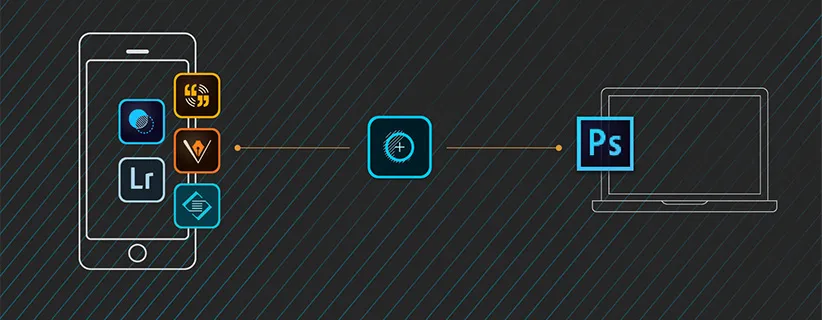
اگر گزینهی انتقال به فتوشاپ را انتخاب کنید و اپلیکیشن Creative Cloud روی سیستم دسکتاپ شما در حال اجرا باشد نوتیفیکیشنی را مبنی بر رسیدن یک تصویر جدید دریافت خواهید کرد و فتوشاپ با عکس ارسالشده باز خواهد شد. اما تمام ویرایشهای انجامشده در بین لایهها حفظ نمیشوند. برای مثال ویرایش روی اجزای چهره در لایهی اصلی اعمال میشود و امکان Undo کردن آن در فتوشاپ وجود ندارد. ولی تنظیماتی نظیر کنتراست، غلظت رنگ و تصحیح نوردهی همگی لایهای مخصوص به خود دارند.
جمعبندی: اپلیکیشنی که لبخند را به شما هدیه میکند
اپلیکیشن فتوشاپ فیکس یک اپلیکیشن ویرایش عکس بسیار قدرتمند برای رتوش کردن عکسها است. ما بهویژه مجذوب سرعت بسیار بالای آن در انجام دادن ویرایشها شدیم. در گذشته ابزارهایی نظیر Liquify حتی روی سیستمهای دسکتاپ نسبتا قدرتمند هم بسیار سنگین به نظر میرسید. اپلیکیشنهای دیگری هم وجود دارند که کارهای مشابهی را انجام میدهند ولی اگر فرد خلاقی هستید و آیفون یا آیپد هم در اختیار دارید قطعا اپلیکیشن فتوشاپ فیکس ارزش امتحان کردن را خواهد داشت؛ بهویژه اگر از سایر محصولات کمپانی ادوبی هم استفاده میکنید.
![]()
- تشخیص خودکار اجزای چهره
- رتوش خودکار و آسان برای حذف لکهها و اشیای اضافه
- امکان انتقال و ادامهی ویرایش روی نسخهی دسکتاپ فتوشاپ و لایتروم
- سرعت عملکرد بسیار بالا
![]()
- قدرت محدود برخی از ابزارها
- لزوم استفاده از اکانت ادوبی
منبع: PC Mag




سلام خسته نباشید ساخت ادوبی اکانت رو یاد میدید؟هر کار میکنم نمیشه ،ممنون
باسلام،میشه یه مثال واسه رمز ش بیارین،من هرگونه رمز میزنم،بازم اخطار میده،،،،
رمز اکانت رو میگم
با سلام و تشکر فراوان از اطلاعات بسیار ارزنده ای که به رایگان در اختیار ما قرار می دین ؛سوال مهمی راجع به این نرم افزار داشتم .چرا بعد از نصب این نرم افزار امکان فعال شدنش وجود نداره ؛ مدتهاست که نصبش کردم و بارها و بارها تلاش کردم فعالش کنم کد ۴۰۳ میاد ؛ شما چگونه فعالش کردین ؟آیا vpn لازمه ؟ لطفاً هنگام معرفی نرم افزار ،موانع و ایراداتی از این دست مثل مشکلات سرور و ارور و کدها و ترفندهای نصب و راه اندازی نرم افزارهایی که موانعی دارند رو هم بیان بفرمائین ؛ در هر صورت از زحمات شما بسیار ممنونم ؛قدر دانیم .
سلام و خسته نباشید به آقای چینه کش
میخواستم بپرسم که میشه از این برنامه برای تغییر شکل بینی استفاده کرد به طوری که بدونیم بعد از عمل بینی چه شکلی خواهیم شد؟
ممنون میشم پاسخ بدید، مطالب و اپ های معرفی برای عکاسیتون هم عالیه